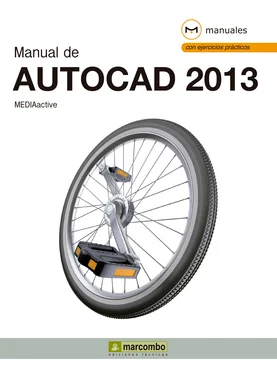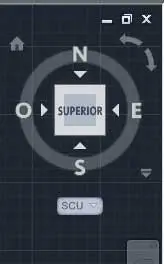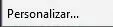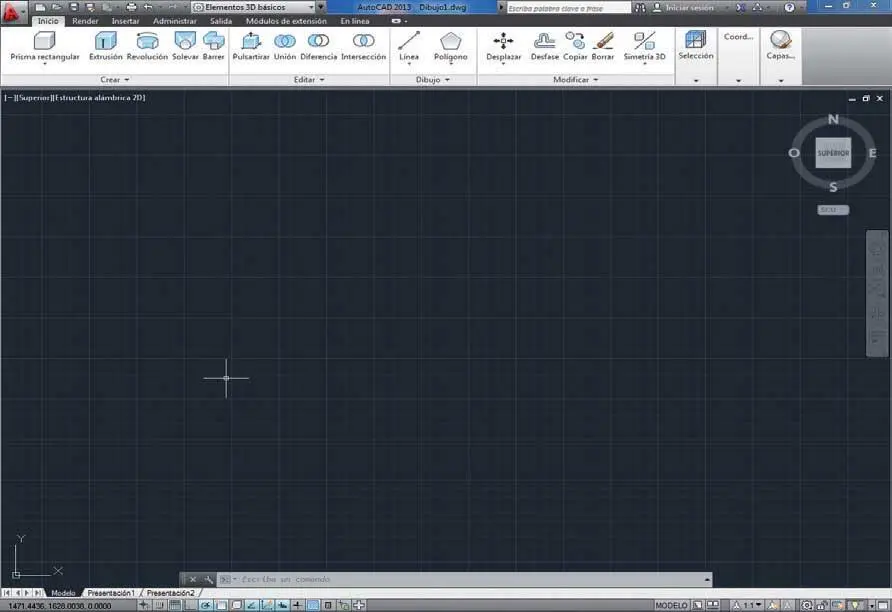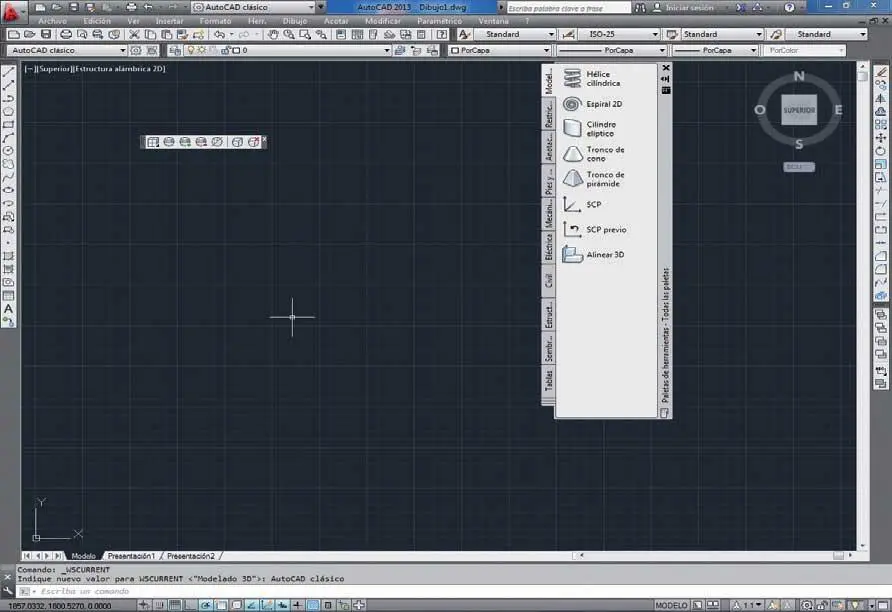El cambio entre presentaciones de los dibujos puede llevarse a cabo tanto desde las pestañas situadas en la parte inferior del área de trabajo como mediante los correspondientes comandos de la Barra de estado.

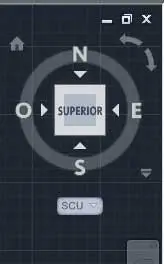
Lección 3. Espacios de trabajo
AutoCAD denomina espacios de trabajo a cada una de las interfaces disponibles en el programa que dependen del tipo de dibujos que se vayan a realizar. La versión 2013 de la aplicación cuenta con cuatro espacios de trabajo: Dibujo y anotación, el cual se carga por defecto al abrir el programa, Elementos 3D básicos, Modelado 3D y AutoCAD clásico. Cada uno de estos espacios adapta la Cinta de opciones con aquellos comandos, funciones y herramientas que más se utilizan. Así, si no tiene previsto trabajar exclusivamente en la creación de objetos en 3D, lo mejor es mantener el espacio de trabajo predeterminado, mientras que es recomendable cambiar si tiene previsto lo contrario. El espacio AutoCAD clásico es una opción para aquellos usuarios del programa desde sus primeras versiones, puesto que prescinde de la Cinta de opciones para mostrar comandos y funciones en distintas barras de herramientas y paneles.
RECUERDE
La opción Personalizardel menú de los espacios de trabajo abre el cuadro Personalizar interfaz de usuario,que permite la creación desde cero de un nuevo espacio de trabajo.
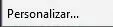
1En esta sencilla e ilustrativa lección realizaremos un paseo por tres de los cuatro espacios de trabajo de AutoCAD para comprobar las principales diferencias que presentan entre ellos (el espacio predeterminado Dibujo y anotaciónya se ha descrito en la lección anterior). También veremos qué acciones podemos llevar a cabo con los espacios de trabajo, como modificarlos o personalizarlos. Empecemos. Despliegue el campo de espacios de trabajo de la Barra de herramientas de acceso rápido ( 1)y elija el espacio denominado Elementos 3D básicos. ( 2)




La opción Parámetros de espacio de trabajodel menú de los espacios de trabajo abre el cuadro de diálogo del mismo nombre desde el cual es posible configurar el orden en el que se muestran los espacios en el menú desplegable, así como indicar el espacio de trabajo que se cargará siempre al abrir el programa.
2En cuestión de segundos, la Cinta de opciones se adapta al nuevo espacio. ( 3)Se trata éste de un espacio diseñado para los principiantes en modelado 3D, puesto que combina en su Cinta de opciones los comandos de modelado 3D más comunes. En este caso, el número de pestañas se ha reducido. El resto de elementos de la interfaz no han cambiado, lo que significa que continúa contando con la Barra de herramientas de acceso rápido,la barra InfoCenter,la línea de comandos y la Barra de estado.Despliegue de nuevo el campo de espacios de trabajo y pulse ahora sobre el denominado Modelado 3D.

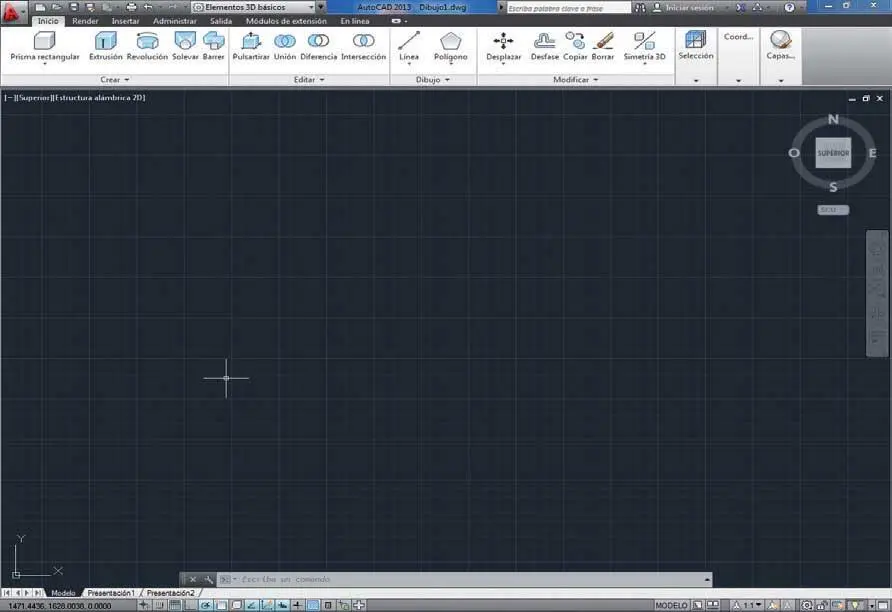
3La diferencia entre este espacio de trabajo y el de elementos 3D básicos es evidente. ( 4)Para empezar, el número de pestañas de la Cinta de opciones ha incrementado notablemente, tanto respecto al anterior como al espacio de dibujo inicial. Cuando empiece a dominar el dibujo en 3D, éste es el espacio de trabajo recomendado. De hecho algunos de los objetos que trazaremos en este libro sólo pueden realizarse desde este espacio de trabajo. Pasemos al último espacio disponible. Despliegue una vez más el campo de la Barra de herramientas de acceso rápidoy elija en esta ocasión el espacio AutoCAD clásico.


4Como puede comprobar, y como su nombre indica, este espacio de trabajo representa una vuelta al pasado en cuanto a la interfaz del programa se refiere, puesto que la Cinta de opciones desaparece para dejar paso a las tradicionales barras de herramientas y menús. ( 5)Es al observar esta distribución cuando uno se da cuenta de la utilidad de la Cinta de opciones, la cual facilita y centraliza enormemente la organización de los comandos. A pesar de la apariencia clásica de este espacio de trabajo, la interfaz mantiene la Barra de herramientas de acceso rápido,la barra InfoCentery la Barra de estado.Una vez consultados los espacios de trabajo disponibles en AutoCAD 2013, volveremos al espacio de trabajo predeterminado sobre el cual realizaremos algunos cambios y lo guardaremos personalizado. Sitúese en el espacio Dibujo y anotaciónmediante el campo de la Barra de herramientas de acceso rápido.

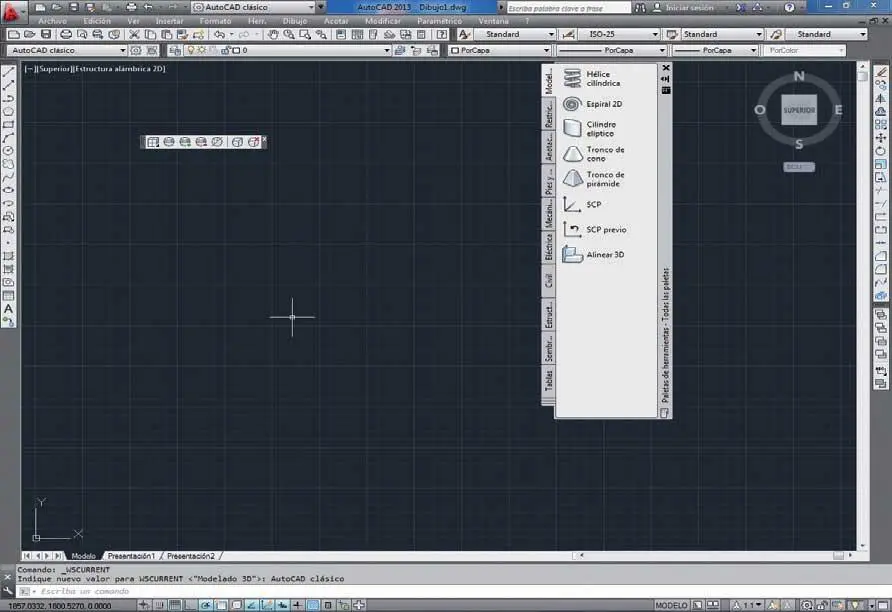
5A continuación, haga clic con el botón derecho del ratón sobre la pestaña Iniciode la Cinta de opciones, pulse sobre el comando Mostrar gruposy, de la lista de los grupos de herramientas activos, desactive con un clic el denominado Utilidades. ( 6)
Читать дальше